centOS(리눅스) usb로 설치하기 (풀버젼) - Universal-USB-Installer-1.9.5.4.exe
centOS 6.4버젼의 64비트용 풀버젼을 USB로 부팅하기 위한 작업입니다.
FAT32 포멧은 4GB 이하의 자료만 복사가 가능해 USB2ISO 등 통상적인 유틸리티로는 부팅디스크를 만들 수 없습니다.
 Universal-USB-Installer-1.9.5.4.exe 1095446 Byte
Universal-USB-Installer-1.9.5.4.exe 1095446 Byte
위파일을 다운로드 받거나
제작자 사이트 : http://www.pendrivelinux.com/universal-usb-installer-easy-as-1-2-3/
에서 Universal-USB-Installer-1.9.5.4.exe 를 다운로드 받아 윈도우즈7 컴퓨터에 설치합니다.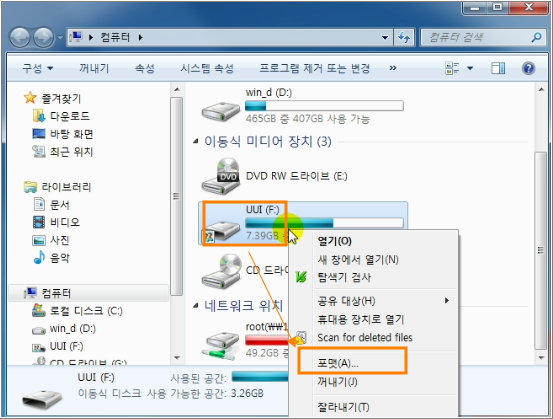
먼저 USB 메모리를 컴퓨터에 연결하여 포멧을 해야합니다.
컴퓨터 => 해당 USB드라이브 에서 우클릭 => 포멧을 클릭합니다.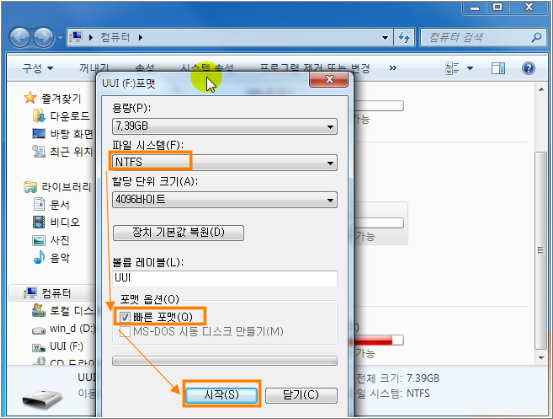
메모리의 용량은 centOS(리눅스)의 이미지 파일보다 크야합니다.
여기서는 8GB메모리를 사용합니다.
파일시스템은 NTFS
할당단위크기는 기본 설정인 4096바이트로 두고
빠른포멧에 체크한다음
[시작] 버턴을눌러 포멧을 시작합니다.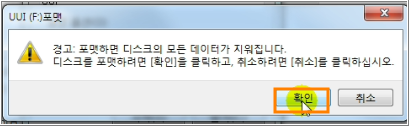
포멧 경고창에서는 [확인]을 선택합니다.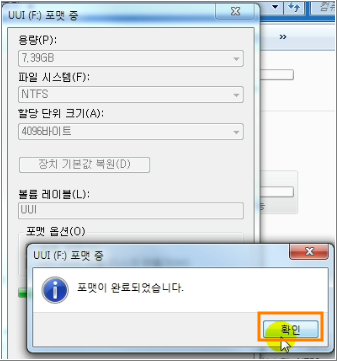
잠시후 포멧 완료 메세지가 나옵니다.
역시 [확인] 버턴을 클릭합니다.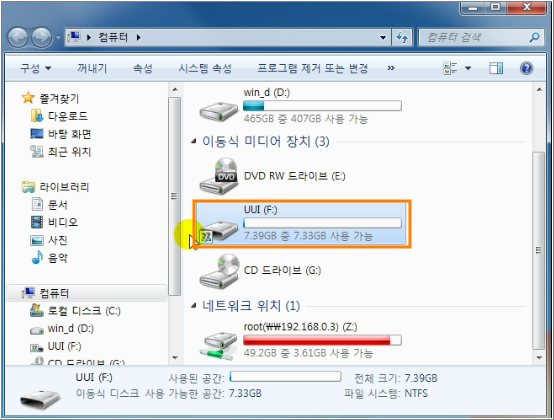
위 그림에서 보듯이 F: 드라이브로 잡혀있는 USB드라이브가 포멧되어 자료가 하나도 없는 상태가 되었습니다.
포멧된 USB드라이브를 컴퓨터에 연결한 채로 이번에는 Universal-USB-Installer 를 설치합니다.
설치 초기 화면입니다.
동의를 뜻하는 [I agree]버턴을 클릭합니다.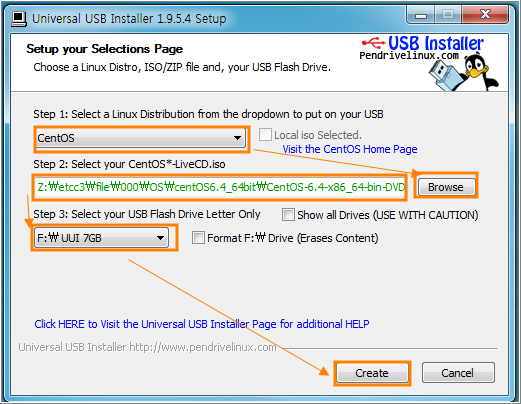
포터블로 제작된 하나의 프로그램으로 별도 설치과정없이 바로 기동이 됩니다.
Step1 : CentOS
Step2 : CentOS 6.4 ISO 파일의 경로를 찾아 줍니다.
Step3 : USB 드라이브를 선택합니다.
설정이 끝났으면 [Crerate] 버턴을 눌러 설치가능한 USB를 만듭니다.
참고로 Step2 : CentOS 6.4 ISO 파일의 경로를 찾아 주는 과정은 약간의 혼선이 있을 수 있어 아래 그림으로 설명을 추가하니 참고 바랍니다.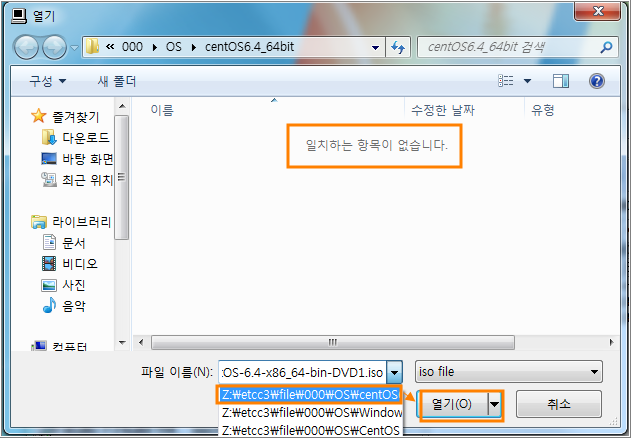
위 그림의 sTEP2 에서 우측의 [Browse]버턴을 클릭하여 CentOS 이미지 파일인 ISO 파일이 있는 경로를 찾아가도 일치하는 항목이 없다는 표시가 나옵니다.
당황하지 말고 하단의 [파일이름] 우측의 삼각버턴을 클릭하여 필요한 파일을 찾아주면 됩니다.
이부분은 약간의 애러인 듯합니다.
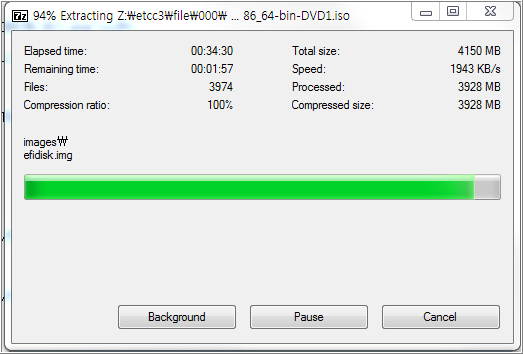
USB 설치 메모리를 제작하는 과정입니다.
위 그림에서 보듯이 시간이 꽤나 많이 걸리는 것 같습니다.
전체적으로 37분정도 소요된 듯합니다.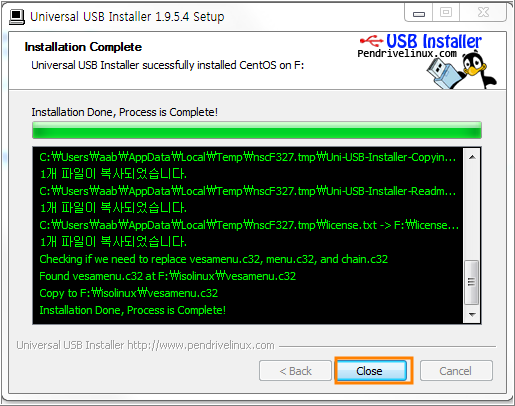
설치가 완료되면 [Close]버턴을 눌러 종료합니다.
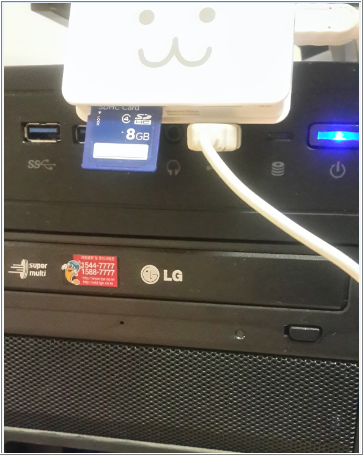
위 사진은 현재 사용하는 컴퓨터에 8GB 의 USB 메모리를 연결한 모습입니다.
컨넥트 선이 좀 긴가요?
이제는 새로만든 USB로 CentOS(리눅스)가 설치 되는지 확인을 해 봐야죠.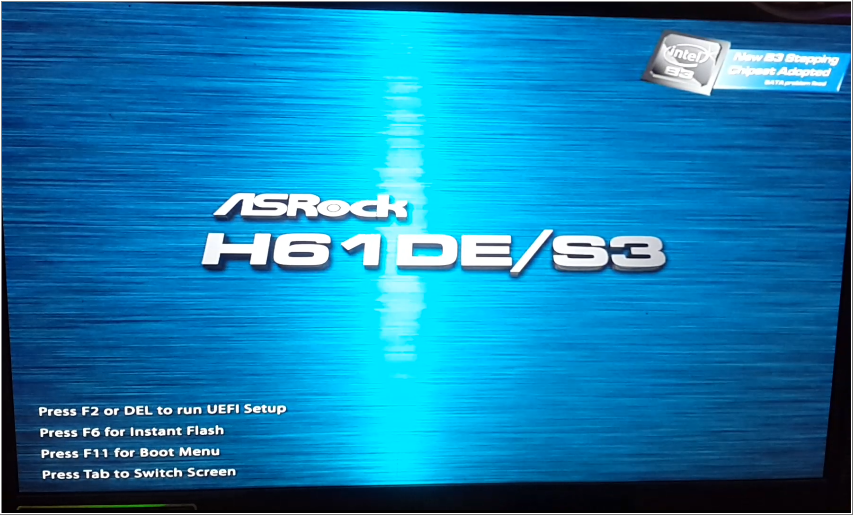
컴퓨터를 리부팅시킵니다.
F2키나 DEL 키가 SETUP 으로 진행한다는 메세지입니다.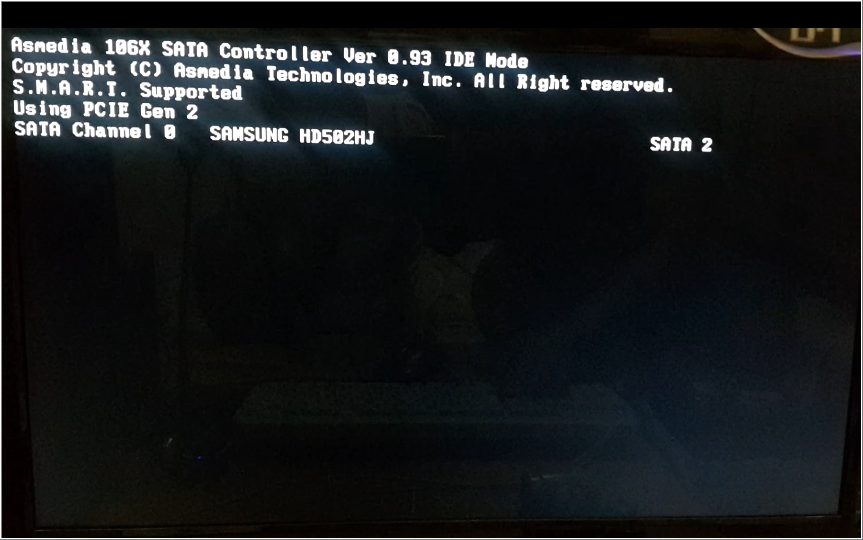
부팅이 되기전에 [EL]키를 여러번 눌러 바이오스 설정화면으로 진입합니다.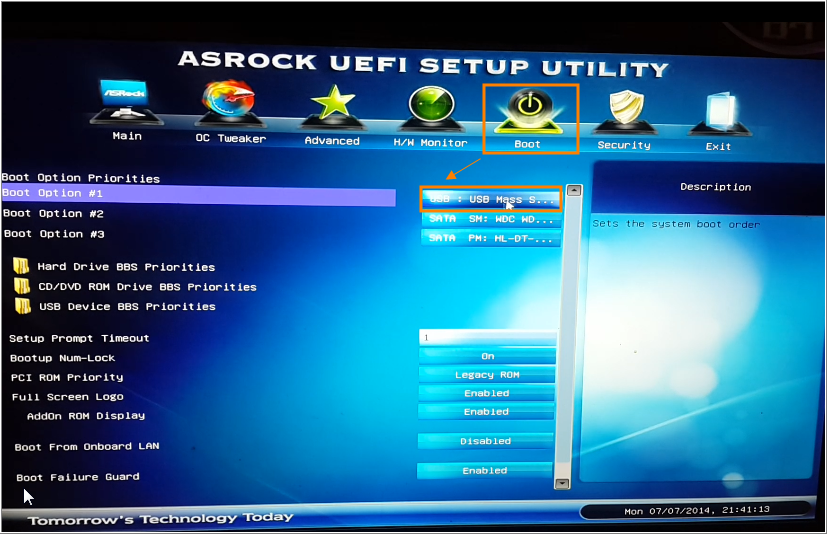
상단의 [boot]메뉴를 클릭하고 [Boot Option #1]을 선택해서 USB가 제일먼저 부팅이 되도록 선택을 합니다.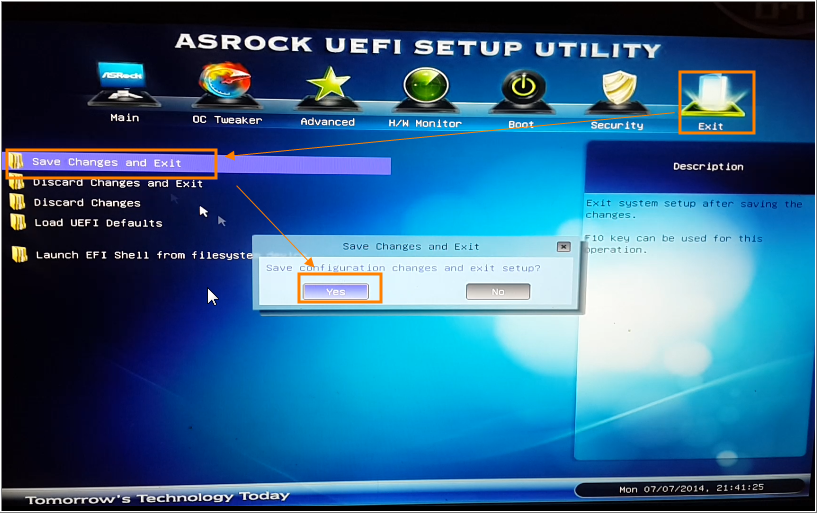
부팅순서를 USB가 가장 먼저 선택됙 설정이 되었으면 저장을 합니다.
저장과 동시에 다시 리부팅됩니다.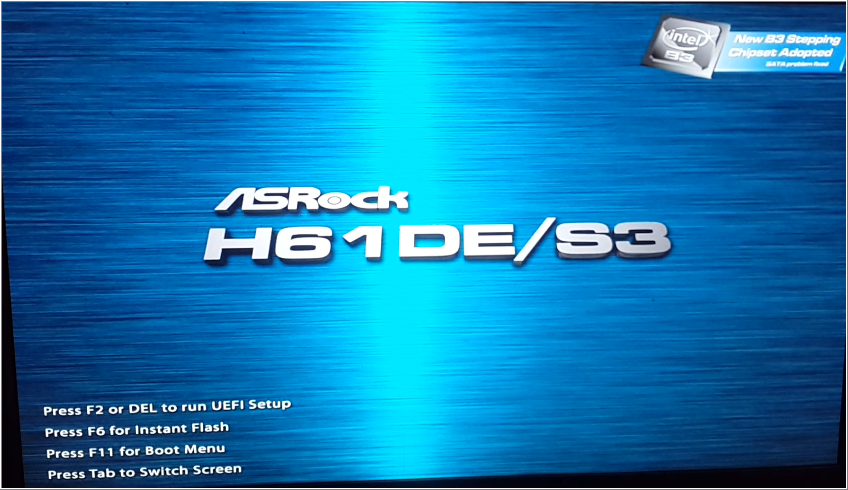
다시 부팅과정을 거칩니다.
여기서는 아무것도 손대지 말고 가만히 기다려 봅니다.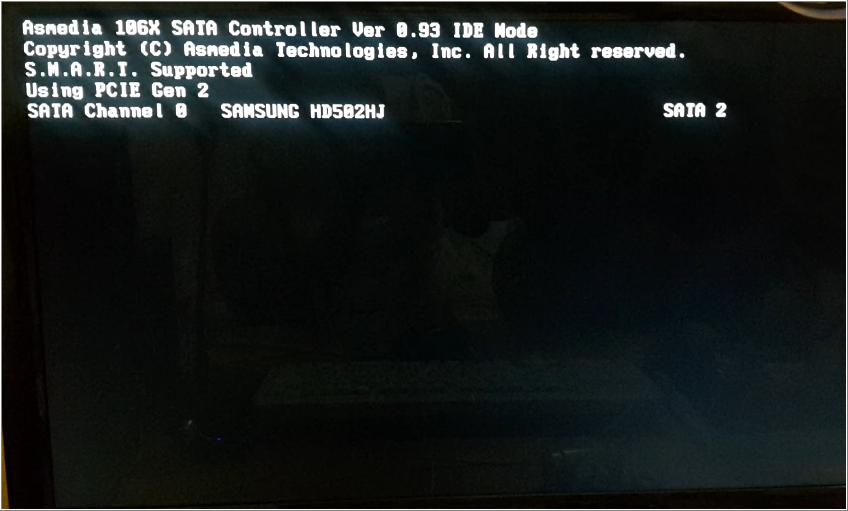
여기서도 역시 기다립니다.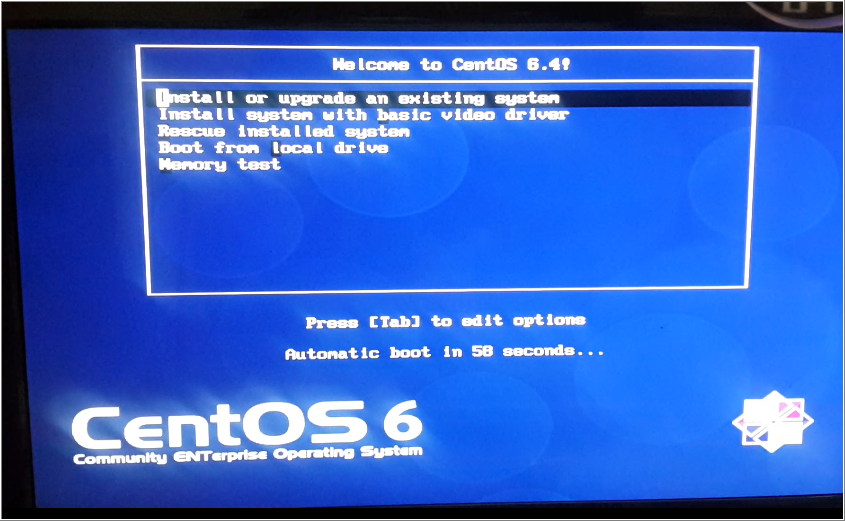
더디어 CentOS 6.4 인스톨 화면이 나왔네요.
여기서 엔터키를 치면 바로 설치를 시작합니다.
리눅스 풀버젼의 USB 인스톨에 실패한 분들은 이 방법대로 다시 시도해 보기 바랍니다.
'컴퓨터/모바일 > 유용한 유틸리티' 카테고리의 다른 글
| 동영상 화질 손상없이(원본그대로) 자르기 - 다음팟 인코더 (0) | 2014.07.12 |
|---|---|
| 동영상 자르기 붙이기 - 다음팟 인코드 이용 (0) | 2014.07.12 |
| 구글 크롬에서 시크릿모드 해제하기 (0) | 2014.07.03 |
| 사진으로 동영상 제작(2) - 알씨(AlSee) 7.3 사용하기 (0) | 2014.06.28 |
| 사진으로 동영상 제작(1) - 알씨(AlSee) 7.3 설치하기 (0) | 2014.06.28 |
